手机中强大的功能让用户在学习上、工作上以及生活上都变得方便许多,因此手机成为了用户必不可少的移动设备,当用户在面对各种各样的手机时,会选择使用小米手机,这款手机中
手机中强大的功能让用户在学习上、工作上以及生活上都变得方便许多,因此手机成为了用户必不可少的移动设备,当用户在面对各种各样的手机时,会选择使用小米手机,这款手机中有着不错的硬件配置和兼容性,为用户带来了不一样的使用体验,因此这款手机收获了不少的用户群体,当用户在使用的过程中遇到需要关闭手机上滑解锁功能时,就可以在设置页面上找到指纹、人脸与密码选项,接着进入到人脸解锁页面中直接关闭解锁后停留在锁屏选项即可,整个操作过程是很简单的,那么接下来就让小编来向大家介绍一下这个问题的操作过程吧,希望用户在看了小编的教程后,能够解决好问题。

方法步骤
1.用户打开小米手机,并在桌面上找到设置选项,接着进入到设置页面上
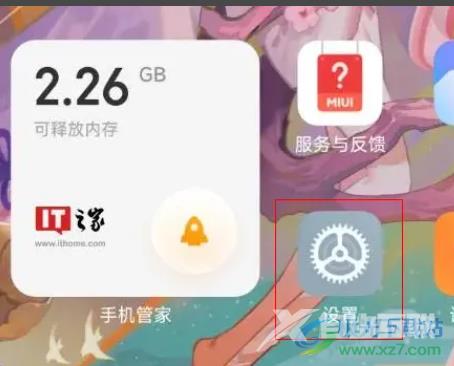
2.这时用户在打开的设置页面中,可以看到有桌面、安全、隐私保护等选项,用户选择其中的指纹、人脸与密码选项
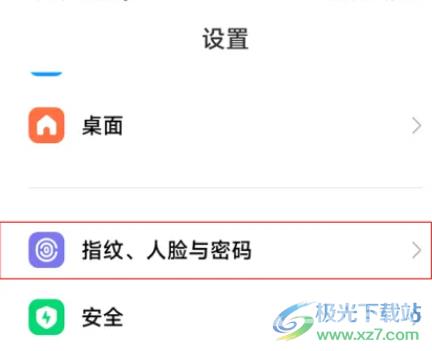
3.在打开的指纹、人脸与密码页面中,用户可以看到各种板块选项,需要点击其中的人脸解锁选项
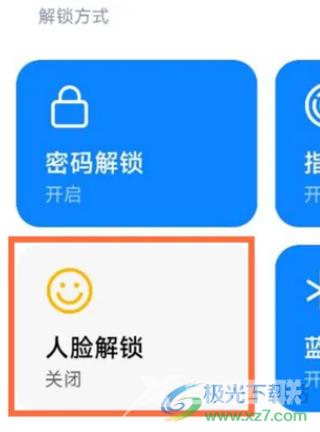
4.最后用户直接在人脸解锁页面中,将位于解锁界面人脸识别板块中的解锁后停留在锁屏选项右侧的开关标识关闭即可
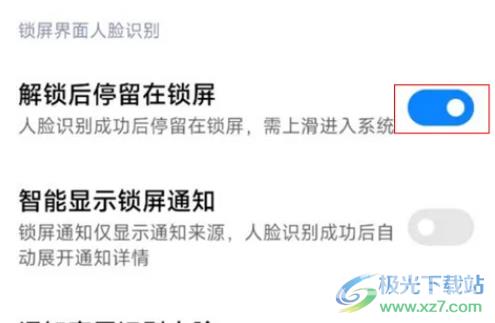
小米手机让用户很是喜欢,其中的功能和优势吸引了不少用户,当用户在使用的过程中遇到需要关闭上滑解锁的情况时,就可以按照点击设置——指纹、人脸与密码——人脸识别——解锁后停留在锁屏这几个步骤操作起来即可解决问题,因此感兴趣的用户可以跟着小编的步骤操作起来。
